word文档五角星的符号怎么打出来 word五角星符号怎么打出来
更新时间:2024-01-12 14:09:52作者:zheng
我们可以在word文档中输入各种符号,有些用户就想要在word文件中输入五角星,但是不知道如何输入,今天小编教大家word文档五角星的符号怎么打出来,操作很简单,跟着小编一起来操作吧。
具体方法:
方法一、打开Word,选择菜单栏的“插入”中的“符号”。然后在弹出的符号窗口的“字体”后面选择“Wingdings 2”,在下面拖到最下面,就可以看见“五角星符号”了,如下图。

方法二、利用输入法来输入五角星。无论你是“智能ABC”,还是“搜狗输入法”或者是“QQ拼音”。里面都包含了五角星的符号。 智能ABC输入五角星方法:先按个 V 再按个 1,然后按“+”加或“-”减号翻页找到五角星符号; 搜狗输入法方法也是一样,同样先按个“V”,然后按个“1”再翻页找到即可; 同样QQ拼音输入五角星符号同上。
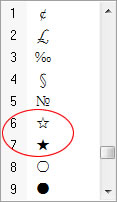
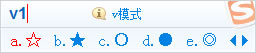
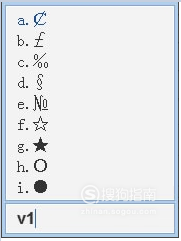
以上就是word文档五角星的符号怎么打出来的全部内容,还有不懂得用户就可以根据小编的方法来操作吧,希望能够帮助到大家。
word文档五角星的符号怎么打出来 word五角星符号怎么打出来相关教程
- 电脑打五角星符号的方法 五角星符号怎么打
- 电脑上怎么打出来箭头符号 箭头符号怎么打出来
- 全角符号和半角符号怎么转换 Word中实现半角、全角符号互换的技巧
- word人民币符号怎么打出来 人民币符号在哪里找 - 人民币符号的位置在哪里
- 苹果键盘的符号怎么打 mac键盘上的符号怎么打出来
- 电脑上的半角符号如何输入 电脑的半角符号怎么打
- 点符号怎么打出来 中间点符号的输入方法
- 表格立方米符号怎么打m3 立方米符号m3如何打出来
- word文档中的回车符号怎么去掉 怎么去除word中的回车符
- 电脑三角形符号怎么打快捷键 如何输入三角形符号△
- excel表格人民币符号怎么打出来 excel如何输入人民币符号
- word右上角的名字怎么改 Word文档右上角账号名称的修改方法
- U盘装机提示Error 15:File Not Found怎么解决 U盘装机Error 15怎么解决
- 无线网络手机能连上电脑连不上怎么办 无线网络手机连接电脑失败怎么解决
- 酷我音乐电脑版怎么取消边听歌变缓存 酷我音乐电脑版取消边听歌功能步骤
- 设置电脑ip提示出现了一个意外怎么解决 电脑IP设置出现意外怎么办
电脑教程推荐
- 1 w8系统运行程序提示msg:xxxx.exe–无法找到入口的解决方法 w8系统无法找到入口程序解决方法
- 2 雷电模拟器游戏中心打不开一直加载中怎么解决 雷电模拟器游戏中心无法打开怎么办
- 3 如何使用disk genius调整分区大小c盘 Disk Genius如何调整C盘分区大小
- 4 清除xp系统操作记录保护隐私安全的方法 如何清除Windows XP系统中的操作记录以保护隐私安全
- 5 u盘需要提供管理员权限才能复制到文件夹怎么办 u盘复制文件夹需要管理员权限
- 6 华硕P8H61-M PLUS主板bios设置u盘启动的步骤图解 华硕P8H61-M PLUS主板bios设置u盘启动方法步骤图解
- 7 无法打开这个应用请与你的系统管理员联系怎么办 应用打不开怎么处理
- 8 华擎主板设置bios的方法 华擎主板bios设置教程
- 9 笔记本无法正常启动您的电脑oxc0000001修复方法 笔记本电脑启动错误oxc0000001解决方法
- 10 U盘盘符不显示时打开U盘的技巧 U盘插入电脑后没反应怎么办
win10系统推荐
- 1 萝卜家园ghost win10 32位安装稳定版下载v2023.12
- 2 电脑公司ghost win10 64位专业免激活版v2023.12
- 3 番茄家园ghost win10 32位旗舰破解版v2023.12
- 4 索尼笔记本ghost win10 64位原版正式版v2023.12
- 5 系统之家ghost win10 64位u盘家庭版v2023.12
- 6 电脑公司ghost win10 64位官方破解版v2023.12
- 7 系统之家windows10 64位原版安装版v2023.12
- 8 深度技术ghost win10 64位极速稳定版v2023.12
- 9 雨林木风ghost win10 64位专业旗舰版v2023.12
- 10 电脑公司ghost win10 32位正式装机版v2023.12